iPad के लिए Numbers यूज़र गाइड
- स्वागत है
-
- Numbers का परिचय
- इमेज, चार्ट और अन्य ऑब्जेक्ट का परिचय
- स्प्रेडशीट बनाएँ
- स्प्रेडशीट खोलें
- टेम्पलेट वैयक्तिक बनाएँ
- शीट का उपयोग करें
- परिवर्तनों को पहले जैसा करें या फिर करें
- अपनी स्प्रेडशीट सहेजें
- स्प्रेडशीट ढूँढें
- स्प्रेडशीट डिलीट करें
- स्प्रेडशीट को प्रिंट करें
- शीट की पृष्ठभूमि बदलें
- ऐप्स के बीच टेक्स्ट और ऑब्जेक्ट कॉपी करें
- स्पर्शस्क्रीन की मूलभूत बातें
- Numbers के साथ Apple Pencil का उपयोग करें
- स्प्रेडशीट बनाने के लिए VoiceOver का उपयोग करें
- Copyright
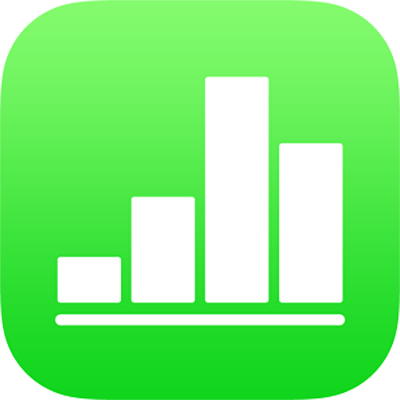
iPad पर Numbers में चार्ट बनाने के लिए डेटा चुनें
Numbers में तालिका के डेटा का उपयोग करके चार्ट बनाए जाते हैं। किसी भी प्रकार का चार्ट बनाने के लिए पहले आप डेटा चुन सकते हैं, फिर डेटा प्रदर्शित करने वाला चार्ट बना सकते हैं। जब आप तालिका में डेटा बदलते हैं, तो चार्ट ऑटोमैटिकली अपडेट हो जाता है।
अपना चार्ट बनाने से पहले डेटा का चयन करें
उपयोग करने के लिए वांछित डेटा वाला तालिका सेल चुनें या संपूर्ण पंक्ति या कॉलम से डेटा जोड़ने के लिए तालिका पर टैप करें, फिर उस पंक्ति या कॉलम की संख्या या अक्षर पर टैप करें।
यदि आपकी तालिका में डेटा वर्गीकृत है, तो आप सार पंक्ति गणनाओं के परिणामों को प्लॉट करने के लिए एक कॉलम भी चुन सकते हैं।
नोट : वर्गीकृत तालिका में एकल डेटा पॉइंट चार्ट करने के लिए यह निश्चित करें कि आप जो पहला सेल चुनें वह सार पंक्ति में न हो। यदि चयन में ऐसा समूह शामिल है जो ख़त्म हो गया है, तो केवल दिखने वाले समूहों से ही डेटा प्लॉट होता है।
स्क्रीन के नीचे
 पर टैप करें, फिर “नया चार्ट बनाएँ” पर टैप करें।
पर टैप करें, फिर “नया चार्ट बनाएँ” पर टैप करें।2D, 3D या इंटरएक्टिव पर टैप करें।
प्रत्येक चार्ट प्रकार के लिए और अधिक शैली विकल्प देखने हेतु स्वाइप करें।
चार्ट को जोड़ने के लिए उस पर टैप करें, फिर शीट में वांछित जगह पर चार्ट को ड्रैग करें।
डेटा श्रृंखला के रूप में पंक्ति या कॉलम प्लॉट किए गए है या नहीं, यह बदलने के लिए टूलबार में चार्ट पर टैप करें, “संदर्भ संपादित करें” पर टैप करें,
 पर टैप करें, फिर विकल्प पर टैप करें।
पर टैप करें, फिर विकल्प पर टैप करें।टूलबार में “पूर्ण” पर टैप करें।
यदि आप 3D चार्ट जोड़ते हैं, तो आपको उसके केंद्र में
 दिखाई देगा। चार्ट के ओरिएंटेशन को ऐडजस्ट करने के लिए इस नियंत्रण को ड्रैग करें।
दिखाई देगा। चार्ट के ओरिएंटेशन को ऐडजस्ट करने के लिए इस नियंत्रण को ड्रैग करें।
आप किसी भी समय चार्ट में दर्शाए गए डेटा को ऐडजस्ट कर सकते हैं। इसका तरीक़ा जानने के लिए iPad पर Pages में चार्ट डेटा संशोधित करें देखें।